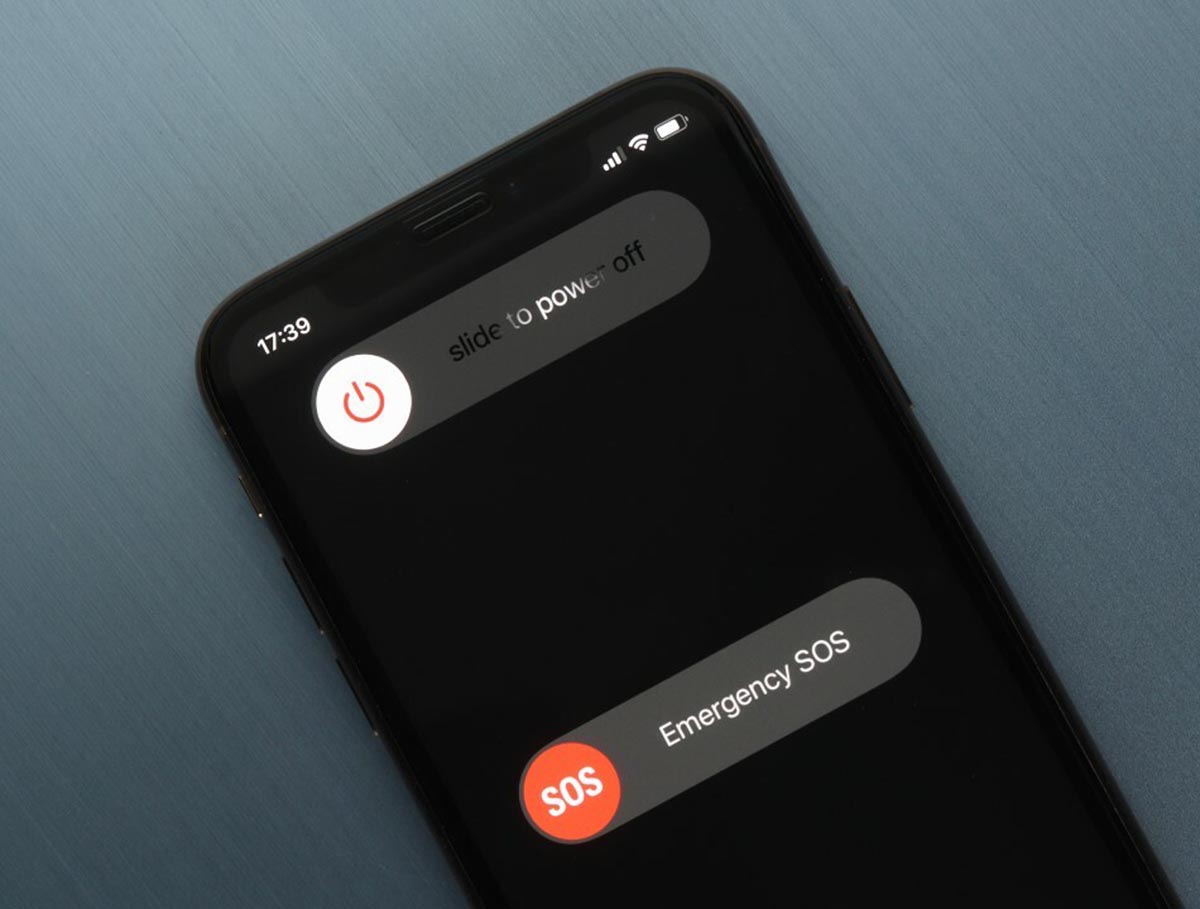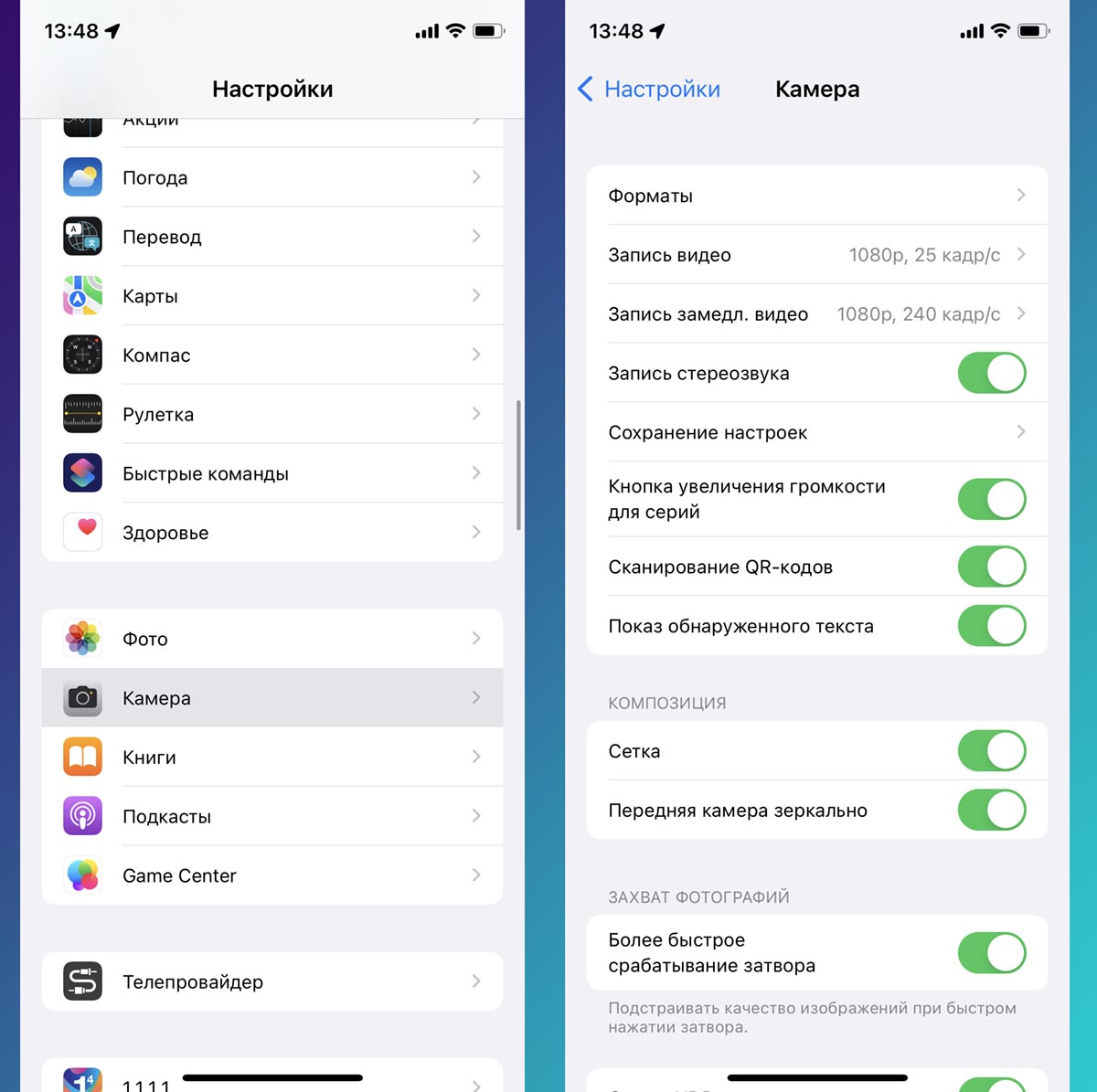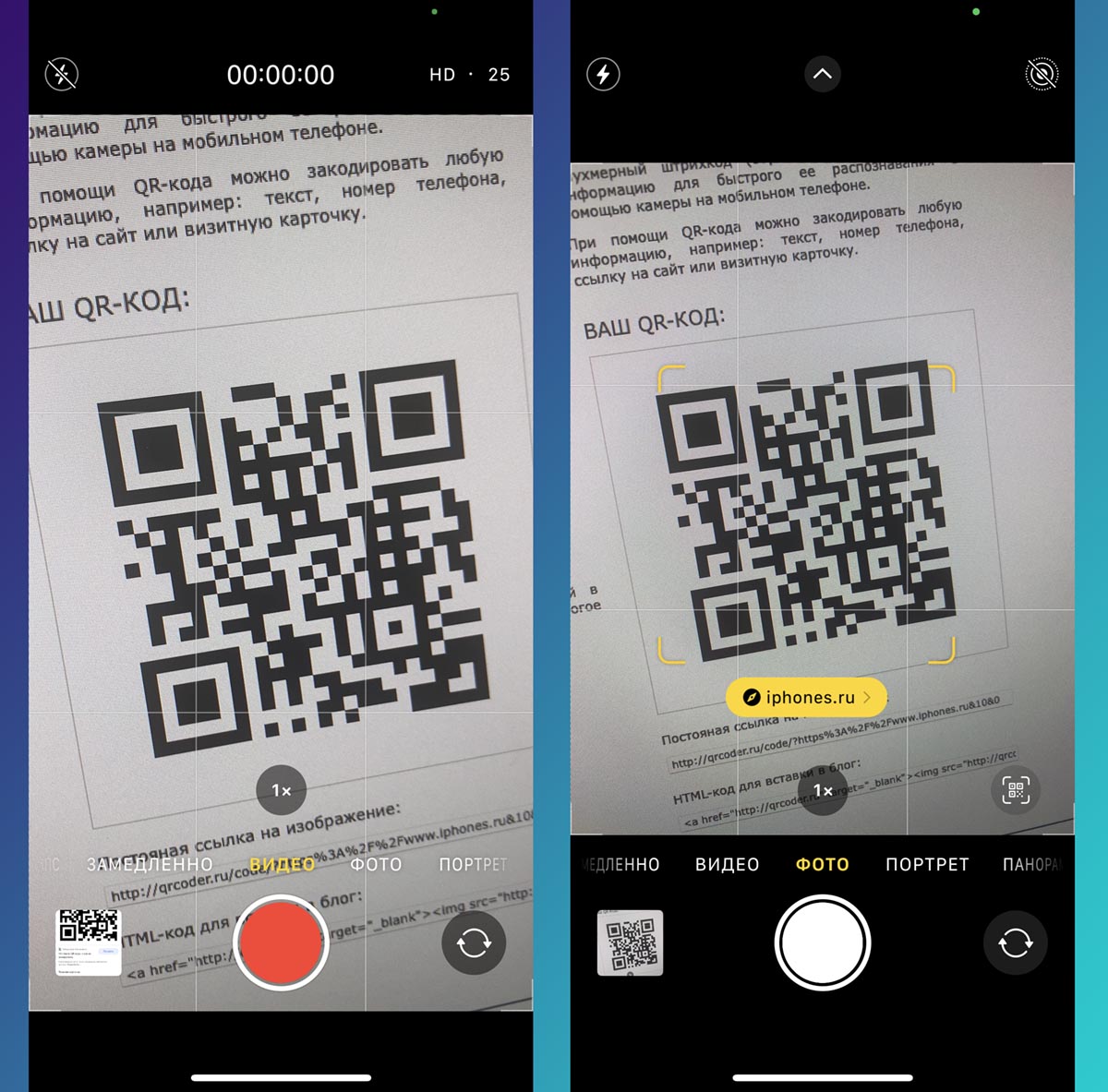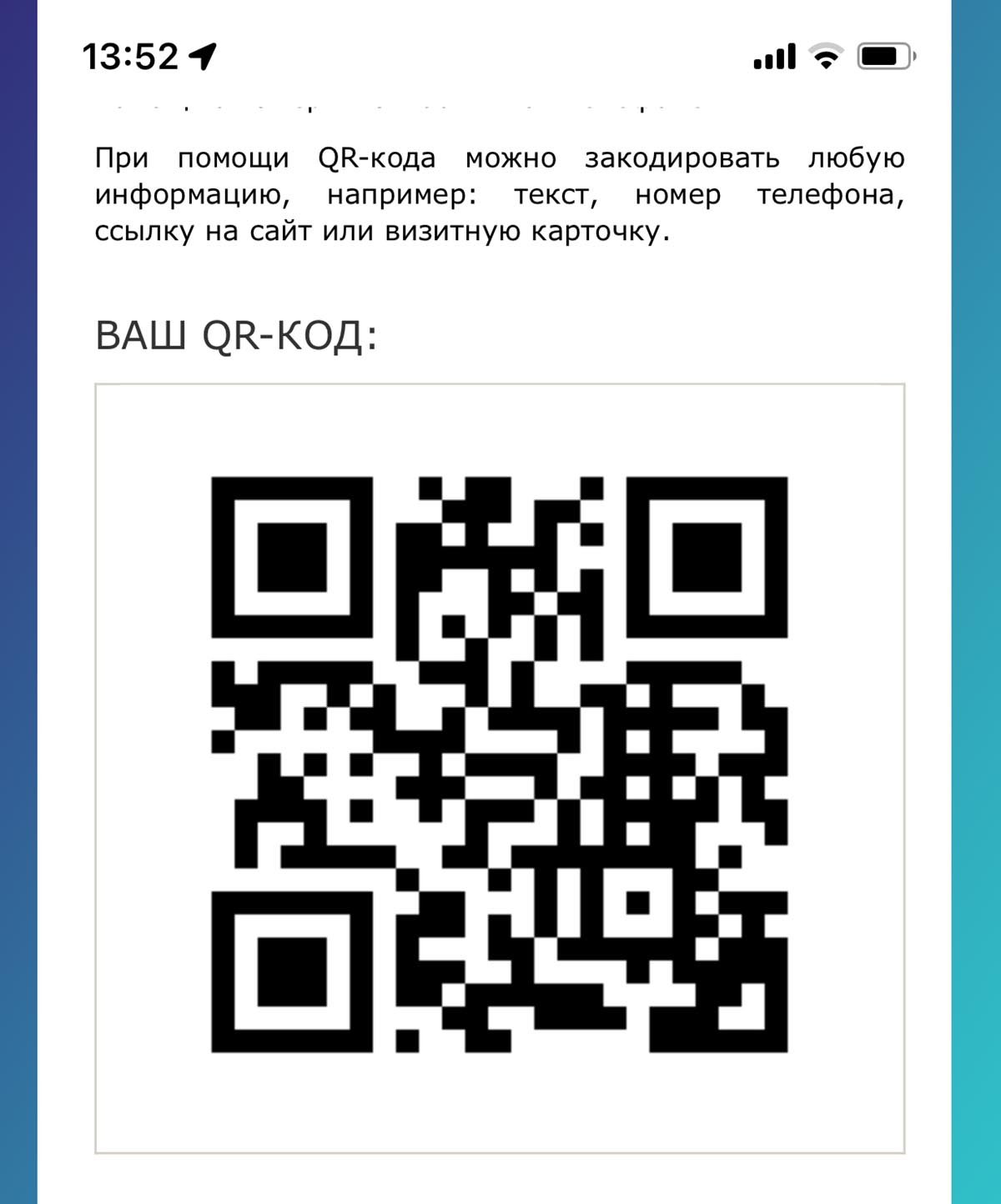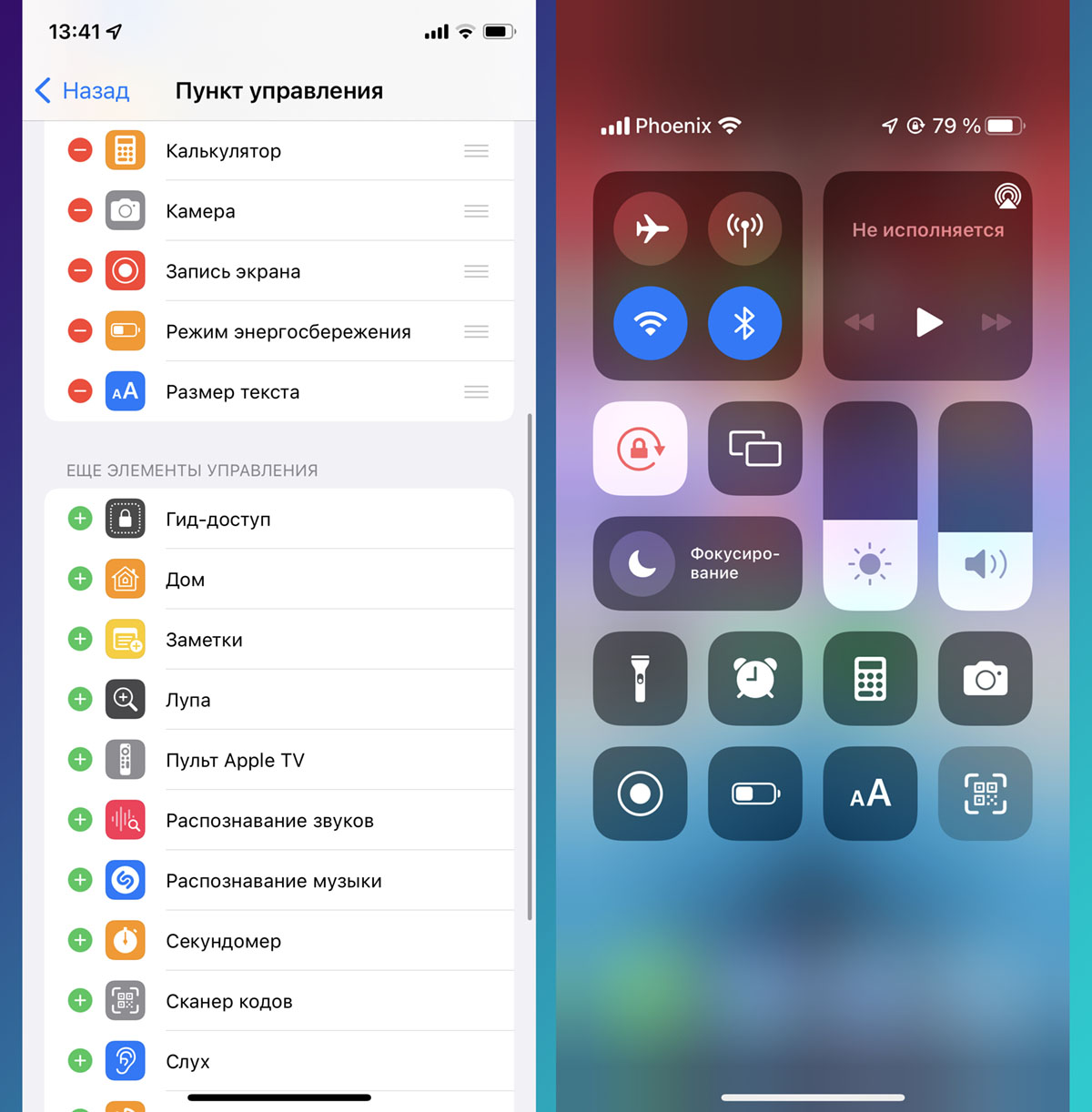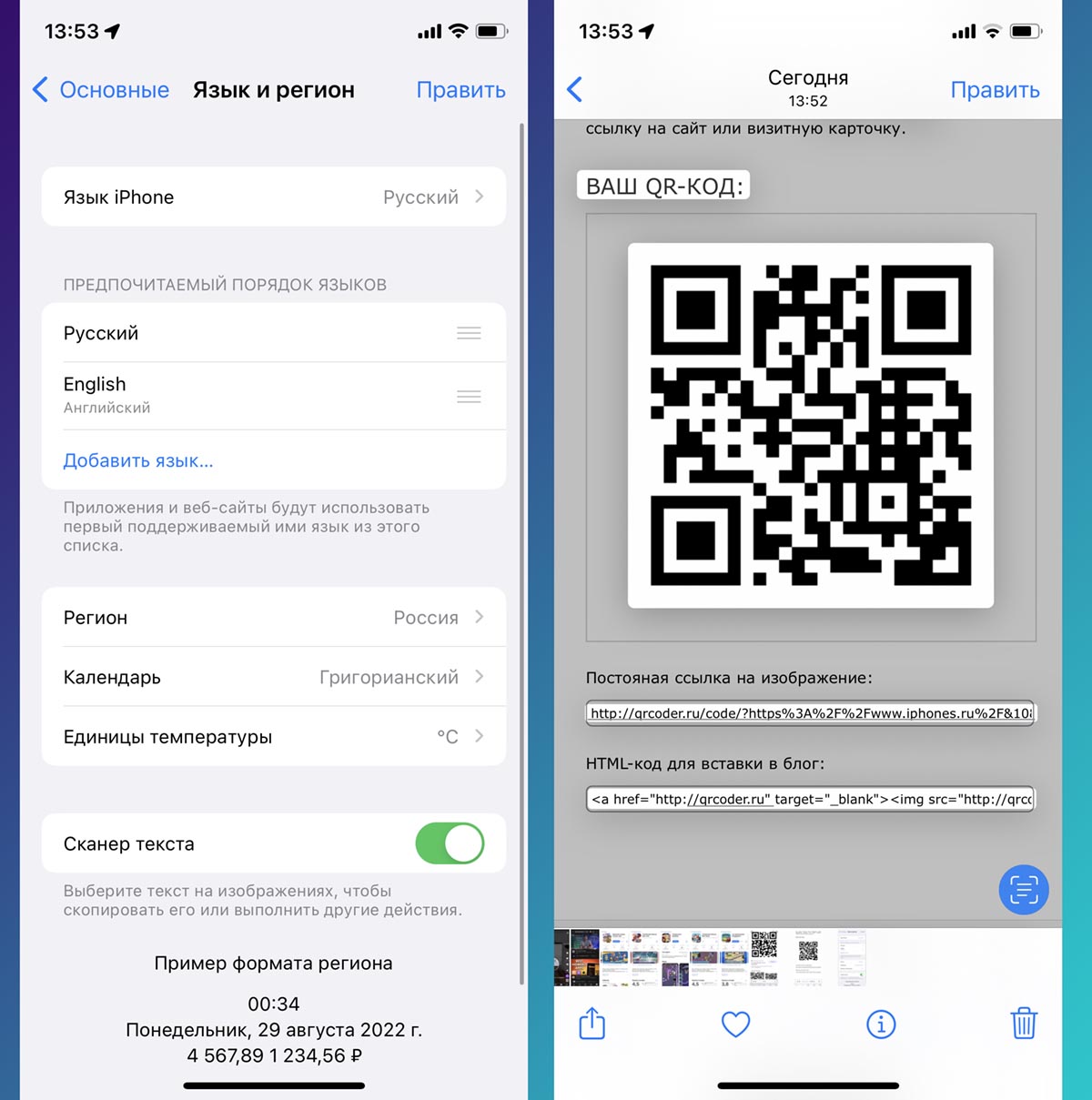Содержание
- Способ 1: Проверка условий сканирования
- Способ 2: Проверка камеры
- Способ 3: Замена приложения
- Способ 4: Проверка кода
- Вопросы и ответы
Способ 1: Проверка условий сканирования
Наиболее часто рассматриваемая проблема возникает по причине неподходящей обстановки, в которой производится съёмка QR-кода.
- Убедитесь, что освещение достаточное – в полумраке и тем более в темноте справиться с задачей не смогут и камеры актуальных флагманов. Вспышка же в условиях недостатка света чаще всего только вредит, особенно если поверхность с кодом глянцевая.
- Важно также и расстояние, на котором проводится сканирование: при слишком большом или слишком маленьком система, скорее всего, не сможет распознать зашифрованные данные. Ориентируйтесь по специальному квадрату в приложении для съёмки – QR-код должен помещаться в него полностью.
- Имеет значение и положение телефона относительно объекта: если последний находится под большим углом, на качественный результат можно не рассчитывать, поэтому всегда старайтесь держать камеру ровно.
Следуя рекомендациям выше, вы сможете отсканировать код без каких-либо проблем.
Способ 2: Проверка камеры
Вторая причина, по которой со сканированием QR-кодов возникают проблемы – непосредственно камера телефона.
- Для начала убедитесь, что линзы оптики или их защита на крышке устройства чистые и без повреждений в виде царапин или следов от ударов. Загрязнения по типу пятен или отпечатков пальцев можно убрать обезжиривателем (спиртами, бензином, ацетоном), тогда как повреждения устранить в домашних условиях достаточно сложно и лучше обратиться к специалистам.
- На момент написания статьи (июль 2021 года) производители даже в бюджетные устройства устанавливают модули камер с автофокусировкой – эта возможность и является следующим, на что нужно обратить внимание. Удостоверьтесь, что автоматический фокус работает корректно – например, переводом объектива с ближних предметов на дальние. В некоторых случаях могут наблюдаться проблемы с фокусировкой на объектах, расположенных вблизи – в такой ситуации можно попробовать задать её вручную.
- Не помешает проверить также и работоспособность модуля в целом – если при съёмке фото приложение камеры (встроенное в прошивку, разумеется) вылетает или система сообщает о разнообразных ошибках вроде высокой температуры, то корректно отсканировать код вряд ли получится.
К сожалению, большинство аппаратных проблем с камерой смартфона невозможно устранить самостоятельно, поэтому при соответствующих симптомах обратитесь в сервисный центр.
Способ 3: Замена приложения
Также причина сбоев при попытке чтения QR-кода может крыться непосредственно в программе, посредством которой операция и совершается. Например, сейчас в стоковом софте для камеры большинство производителей встраивает отдельный режим сканирования кодов, и если в ПО известных брендов ошибки чтения – редкость, то у вендоров второго и третьего эшелонов – скорее, закономерность. Разумеется, решить проблему можно посредством сторонних приложений, благо, недостатка таковых в Google Play нет. Если вы не хотите искать подходящий софт самостоятельно, к вашим услугам подборка оптимальных решений.
Подробнее: Сканеры QR-кодов для Android
Если же вы владелец iPhone или iPad, то воспользуйтесь статьей далее.
Подробнее: Как сканировать QR-код с помощью iPhone
Способ 4: Проверка кода
Может случиться и так, что проблема не в телефоне, а в самом коде.
- изображение должно быть достаточно контрастным, с легко различимыми невооружённым глазом и камерой границами;
- дефекты печати (если код находится на баннере или плакате) ухудшают качество прочтения вплоть до его невозможности;
- размытие картинки или её излишняя пикселизация тоже не способствует удачному сканированию;
- имеет значение и размер – если изображение с кодом меньше одного сантиметра по диагонали, его вряд ли получится корректно отсканировать;
- редко, но всё же случается так, что зашифрованная информация не воспринимается устройством как следует (например, ссылка или текст содержит в себе специальные символы) – в такой ситуации, увы, ничего не получится сделать.
Подводя итоги, отметим, что создатели кодов в большинстве случаев всё-таки заботятся о качестве изображения (в конце концов, это в их же интересах), поэтому с проблемной картинкой на практике столкнуться можно редко.
Еще статьи по данной теме:
Помогла ли Вам статья?
Что нужно проверить и что исправить, если ваш QR-код не работает
Если ваш QR-код не сканируется, это может повлиять на ваши маркетинговые кампании и взаимодействие с пользователем. К счастью, исправить это проще, чем вы думаете (в большинстве случаев).
Если ваш QR-код не сканируется, это единственное руководство, которое вам когда-либо понадобится. Мы подробно рассмотрим возможные причины возникновения проблем со сканированием QR-кода, а также способы их устранения.
Давайте углубимся прямо.
Возможные причины проблем со сканированием QR-кода
Небольшой размер QR-кода
Если ваш QR-код слишком мал, он может не сканироваться должным образом. ТМинимальный размер должен быть 2×2 см (0.8×0.8 дюйма).
Соотношение размера к сканированию — это эффективный способ определить правильный размер вашего QR-кода. В идеале QR-код должен иметь отношение размера к сканированию 1/10. Это означает, что размер вашего QR-кода должен быть 1/10 расчетного расстояния между кодом и сканирующим устройством. Помимо возможности сканирования, размер также влияет на видимость. Крошечные QR-коды вряд ли привлекут внимание.
Размер логотипа, размещенного на QR-коде, должен составлять 21 * 21 — 177 * 177 модулей (увеличивается на четыре модуля на каждую сторону), а прикрепленная структура должна состоять максимум из 16 символов.
Большой размер логотипа
Добавление логотипа в ваш QR-код имеет решающее значение для брендинга. Однако могут возникнуть проблемы со сканированием, если логотип слишком большой.
Теперь выяснить, насколько большим может быть логотип, — это вопрос проб и ошибок. Вам нужно будет поэкспериментировать с разными размерами, чтобы убедиться, что вы не ставите под угрозу возможности сканирования.
Или лучше, QRCodeChimp имеет встроенный индикатор, который выдает ошибку, когда размер логотипа слишком велик. Таким образом, вы можете легко найти правильный размер логотипа, не сталкиваясь с проблемами сканирования.
Низкий цветовой контраст
Контраст между фоном и цветом переднего плана всегда должен быть высоким. Есть причина, по которой первоначальные QR-коды были только черно-белыми. Технологии продвинулись вперед, и эстетика не менее важна, но можно поиграть с одним цветом вместо обоих. Если цвет переднего плана розовый, красный, пурпурный или зеленый, оставьте цвет фона белым или близким к белому.
Переполненный QR-код и отсутствие пробелов
Где и как вы размещаете QR-код, важно для более высокого сканирования. Если он переполнен и окружен другими элементами, устройство сканирования QR-кода может испытывать трудности при обнаружении и сканировании QR-кода. Поэтому очень важно иметь свободное пространство вокруг QR-кода.
Низкое разрешение изображения
Качество QR-кода может относиться к формату, в котором он напечатан, или к качеству изображения, вставленного в код. Для таких носителей, как газеты и журналы, хорошо подходят форматы JPG или PNG. Для крупных носителей, таких как рекламные щиты и плакаты, форматы SVG или EPS сохраняют качество изображения.
Изображение или логотип, вставленные в QR-код, не должны быть размытыми или пиксельными. Для QR-кодов необходимо использовать фотографии с высоким разрешением.
Вы инвертировали цвета своего QR-кода?
Распространенной ошибкой пользователей при создании QR-кода является инвертирование цветов. Эстетика не должна осуществляться за счет эффективности. Используя высокую контрастность, люди часто неправильно понимают, что контраст может работать в любом случае, оставляя фон темным, а передний план белым. Специалисты категорически не советуют инвертировать цвета.
Ваш QR-код содержит тяжелый контент?
Слишком много контента создает перегруженный QR-код, иногда занимая тихое место и углы кода. Не очень продвинутые сканеры могут зависеть от этих более светлых/пустых мест для лучшего обнаружения QR-кода. Лучше использовать динамический QR-код для большего количества контента и более тяжелых изображений и файлов PDF, чем статический QR-код.
Вы можете прочитать, как настроить идеальный QR-код
Возможно, вам также придется проверить следующие вещи:
-
Срок действия QR-кода
Знаете ли вы, что некачественные QR-коды могут истечь без вашего ведома? Слишком много обращений или отсутствие обращений может привести к истечению срока действия QR-кодов, сгенерированных определенными Создатель QR-кодас. Вы должны регулярно проверять сканируемость вашего QR-кода. QR Code Chimp позволяет генерировать бесплатные статические QR-коды с неограниченным количеством сканирований.
-
Неработающий URL
Неработающие ссылки могут означать опечатку в URL-адресе или веб-сайт больше не существует. Помимо технического сбоя, это может привести к тому, что пользователь никогда не вернется, чтобы отсканировать ваши QR-коды. Необходимо периодически проверять URL-адрес на его функциональность и использовать динамические QR-коды чтобы с легкостью исправить такие проблемы.
-
Перегруженные QR-коды
Настройка QR-кода может означать добавление только необходимых элементов, таких как изменение цвета переднего плана, вставка изображения и добавление логотипа. Использование слишком большого количества ненужных деталей или широкое изменение шаблона данных QR-кода может привести к обратным результатам.
Следует прочитать Советы по печати QR-кода Перед печатью QR-кодов будьте осторожны и убедитесь, что ваш QR-код можно сканировать.
Вы тестировали свой код после добавления каждого элемента дизайна и на разных устройствах?
Решение:
1. Проверяйте свой QR-код после каждого шага и элемента. Например, отсканируйте код после изменения цвета, прежде чем переходить к добавлению изображения или логотипа.
2. Протестируйте код с помощью нескольких сканирующих устройств, чтобы узнать, какое из них не работает. Вы можете использовать сокращатели ссылок или динамические QR-коды для более четких изображений QR-кода.
Вы видели, слышали и читали достаточно о QR-кодах и были рады создать свой первый 2D-код. Но он не сканируется, и вы не можете понять, почему? QR Code Chimp здесь, чтобы помочь! Вот несколько проблем со сканированием QR-кода, с которыми вы обычно можете столкнуться, и их решения.
Основные проблемы, которые могут препятствовать сканированию вашего QR-кода:
-
Размер слишком мал?
Решение: Независимо от того, насколько маленьким будет изделие, на которое будет наклеен QR-код, минимальный размер должен составлять 2 * 2 см (0.8 * 0.8 дюйма). Другой способ определить подходящий размер кода — использовать 1/10 расстояния между кодом и сканирующим устройством. Помимо возможности сканирования, размер также влияет на видимость. Крошечные QR-коды вряд ли привлекут внимание.
Размер логотипа, размещенного на QR-коде, должен составлять 21 * 21 — 177 * 177 модулей (увеличивается на четыре модуля на каждую сторону), а прикрепленная структура должна состоять максимум из 16 символов.
-
Ваш логотип слишком велик?
Решение: Размер логотипа в QR-коде не должен быть слишком большим или, возможно, вокруг логотипа должно быть небольшое пространство, чтобы можно было сканировать весь QR-код. Возможно, вам придется отрегулировать размер логотипа и масштаб фона логотипа в некоторой степени и продолжать тестирование, пока ваш QR-код не будет считан сканером QR-кода.
-
Цветовой контраст в вашем QR-коде слишком низкий?
Решение: Контраст между цветом фона и переднего плана всегда должен быть высоким. Есть причина, по которой первоначальные QR-коды были только черно-белыми. Технологии продвинулись вперед, и эстетика не менее важна, но можно поиграть только с одним цветом, а не с обоими. Если цвет переднего плана розовый, красный, фиолетовый или зеленый, оставьте цвет фона белым или ближе к белому.
-
Ваш QR-код заполнен другими элементами или незаметен?
Решение: Где и как вы размещаете QR-код, важно для более точного сканирования. Хотя код не должен находиться в очень переполненном месте, он также не должен быть далеко от основного сообщения, ведущего к CTA, для которого был сгенерирован этот код. Если в ресторане говорится о предложении скидки на гамбургеры в верхней центральной части плаката, QR-код для сканирования этого предложения не может быть внизу справа или слева. Он может быть в середине тела, чтобы привлечь внимание сразу после того, как ваша аудитория прочитает текст.
-
Используете ли вы правильный формат изображения QR-кода и изображения с высоким разрешением для вставки в код?
Решение: Качество QR-кода может относиться к формату, в котором он напечатан, или к качеству изображения, вставленного в код. Для таких носителей, как газеты и журналы, хорошо подходят форматы JPG или PNG. Для больших носителей, таких как рекламные щиты и плакаты, форматы SVG или EPS поддерживают качество изображения.
Изображение или логотип, вставленные в QR-код, не должны быть размытыми или пиксельными. Для QR-кодов необходимо использовать фотографии с высоким разрешением.
-
Вы инвертировали цвета своего QR-кода?
Решение: Распространенная ошибка, которую делают пользователи при создании QR-кода, — это инверсия цветов. Эстетика не должна осуществляться за счет эффективности. Используя высокий контраст, люди часто неправильно понимают, что контраст может работать в любом случае, сохраняя темный фон и белый цвет переднего плана. Специалисты категорически не рекомендуют инверсию цвета.
-
Ваш QR-код содержит тяжелый контент?
Решение: Слишком много контента создает перегруженный QR-код, иногда занимающий тихое место и углы кода. Не очень продвинутые сканеры могут полагаться на эти более светлые / пустые места для лучшего обнаружения QR-кода. Лучше использовать динамический QR-код для большего количества контента и более тяжелых изображений и файлов PDF, чем статический QR-код.
Вы можете прочитать, как настроить идеальный QR-код
Возможно, вам также придется проверить следующие вещи:
-
Срок действия QR-кода
Знаете ли вы, что QR-коды низкого качества могут истечь без вашего ведома? Слишком много совпадений или их отсутствие может привести к истечению срока действия QR-кодов, сгенерированных определенными Создатель QR-кодас. Вы должны регулярно проверять сканируемость вашего QR-кода. QR Code Chimp позволяет генерировать бесплатные статические QR-коды с неограниченным количеством сканирований.
-
Неработающий URL
Неработающие ссылки могут означать опечатку в URL-адресе или веб-сайт больше не существует. Помимо того, что это технический сбой, это может привести к тому, что пользователь больше не вернется, чтобы сканировать ваши QR-коды. Необходимо периодически проверять URL на его работоспособность и использовать динамические QR-коды чтобы с легкостью исправить такие проблемы.
-
Перегруженные QR-коды
Настройка QR-кода может означать добавление только необходимых элементов, таких как изменение цвета переднего плана, вставка изображения и добавление логотипа. Использование слишком большого количества ненужных деталей или обширное изменение структуры данных QR-кода может быть контрпродуктивным.
Следует прочитать Советы по печати QR-кода Перед печатью QR-кодов будьте осторожны и убедитесь, что ваш QR-код можно сканировать.
Вы тестировали свой код после добавления каждого элемента дизайна и на разных устройствах?
Решение:
1. Проверяйте свой QR-код после каждого шага и каждого элемента. Например, отсканируйте код после изменения цвета, прежде чем переходить к добавлению изображения или логотипа.
2. Протестируйте код с помощью нескольких сканирующих устройств, чтобы узнать, какое из них не работает. Вы можете использовать сокращатели ссылок или динамические QR-коды для более четких изображений QR-кода.
Содержание
- Способ 1: Проверка условий сканирования
- Способ 2: Проверка камеры
- Способ 3: Замена приложения
- Способ 4: Проверка кода
- Вопросы и ответы
Способ 1: Проверка условий сканирования
Наиболее часто рассматриваемая проблема возникает по причине неподходящей обстановки, в которой производится съёмка QR-кода.
- Убедитесь, что освещение достаточное – в полумраке и тем более в темноте справиться с задачей не смогут и камеры актуальных флагманов. Вспышка же в условиях недостатка света чаще всего только вредит, особенно если поверхность с кодом глянцевая.
- Важно также и расстояние, на котором проводится сканирование: при слишком большом или слишком маленьком система, скорее всего, не сможет распознать зашифрованные данные. Ориентируйтесь по специальному квадрату в приложении для съёмки – QR-код должен помещаться в него полностью.
- Имеет значение и положение телефона относительно объекта: если последний находится под большим углом, на качественный результат можно не рассчитывать, поэтому всегда старайтесь держать камеру ровно.
Следуя рекомендациям выше, вы сможете отсканировать код без каких-либо проблем.
Способ 2: Проверка камеры
Вторая причина, по которой со сканированием QR-кодов возникают проблемы – непосредственно камера телефона.
- Для начала убедитесь, что линзы оптики или их защита на крышке устройства чистые и без повреждений в виде царапин или следов от ударов. Загрязнения по типу пятен или отпечатков пальцев можно убрать обезжиривателем (спиртами, бензином, ацетоном), тогда как повреждения устранить в домашних условиях достаточно сложно и лучше обратиться к специалистам.
- На момент написания статьи (июль 2021 года) производители даже в бюджетные устройства устанавливают модули камер с автофокусировкой – эта возможность и является следующим, на что нужно обратить внимание. Удостоверьтесь, что автоматический фокус работает корректно – например, переводом объектива с ближних предметов на дальние. В некоторых случаях могут наблюдаться проблемы с фокусировкой на объектах, расположенных вблизи – в такой ситуации можно попробовать задать её вручную.
- Не помешает проверить также и работоспособность модуля в целом – если при съёмке фото приложение камеры (встроенное в прошивку, разумеется) вылетает или система сообщает о разнообразных ошибках вроде высокой температуры, то корректно отсканировать код вряд ли получится.
К сожалению, большинство аппаратных проблем с камерой смартфона невозможно устранить самостоятельно, поэтому при соответствующих симптомах обратитесь в сервисный центр.
Способ 3: Замена приложения
Также причина сбоев при попытке чтения QR-кода может крыться непосредственно в программе, посредством которой операция и совершается. Например, сейчас в стоковом софте для камеры большинство производителей встраивает отдельный режим сканирования кодов, и если в ПО известных брендов ошибки чтения – редкость, то у вендоров второго и третьего эшелонов – скорее, закономерность. Разумеется, решить проблему можно посредством сторонних приложений, благо, недостатка таковых в Google Play нет. Если вы не хотите искать подходящий софт самостоятельно, к вашим услугам подборка оптимальных решений.
Подробнее: Сканеры QR-кодов для Android
Если же вы владелец iPhone или iPad, то воспользуйтесь статьей далее.
Подробнее: Как сканировать QR-код с помощью iPhone
Способ 4: Проверка кода
Может случиться и так, что проблема не в телефоне, а в самом коде.
- изображение должно быть достаточно контрастным, с легко различимыми невооружённым глазом и камерой границами;
- дефекты печати (если код находится на баннере или плакате) ухудшают качество прочтения вплоть до его невозможности;
- размытие картинки или её излишняя пикселизация тоже не способствует удачному сканированию;
- имеет значение и размер – если изображение с кодом меньше одного сантиметра по диагонали, его вряд ли получится корректно отсканировать;
- редко, но всё же случается так, что зашифрованная информация не воспринимается устройством как следует (например, ссылка или текст содержит в себе специальные символы) – в такой ситуации, увы, ничего не получится сделать.
Подводя итоги, отметим, что создатели кодов в большинстве случаев всё-таки заботятся о качестве изображения (в конце концов, это в их же интересах), поэтому с проблемной картинкой на практике столкнуться можно редко.
Еще статьи по данной теме:
Помогла ли Вам статья?
Вопрос:
Почему при сканировании куар-кода ничего не происходит или появляется сообщение об ошибке, о том что данные не верны.
Ответ:
Опубликовано: 14 октября 2021
Проблемы при сканировании куар-кода возможны в следующих случаях:
1. Вы пытаетесь отсканировать куар-код при помощи приложения, которое не предназначено для чтения куар-кодов такого типа.
Такое бывает. В некоторых мобильных приложениях есть встроенные QR-сканеры, но они предназначены для решения одной единственной задачи. Например сканер в приложении WhatsApp — только для чтения куар-кодов в которых зашита ссылка на чат (номер телефона) с пользователем WhatsApp. Если в куар-коде закодированы какие-то другие данные, этот сканер не станет их раскодировать и выдаст сообщение об ошибке (по крайней мере на сегодняшний день он работает так).
Или сканер в приложении мобильного банка, платёжной системы — только для куар-кодов, в которых есть информация для оплаты товара, услуги.
Попробуйте отсканировать тот же код при помощи какого нибудь универсального сканера, например при помощи онлайн сканера на этой странице: QR-cканер
2. Ещё одна возможная причина: это не QR код. Возможно, то, что вы приняли за куар-код, это Data Matrix код. Они хоть и похожи, но отличаются. Подробнее на эту тему смотрите на этой странице .
3. QR-код который вы пытаетесь отсканировать содержит ошибки. Такое тоже возможно. На этапе генерации куар-кода была допущена какая-то ошибка. Или содержимое кода было закодировано в какой-то совсем экзотической кодировке, которая редко используется. Если код выполнен не в стандартном сочетании цветов — чёрный код на белом фоне, возможно, причина в плохом сочетании цветов — они недостаточно контрастны друг другу. Если другие коды нормально сканируются при помощи вашего сканера, а нужный код не сканируется ни одним сканером на разных устройствах, похоже, ошибка в самом коде.
4. Проблема с камерой, с фокусом или с освещением. Если вы сканируете код с экрана монитора, телевизора, внешнее освещение обычно не нужно. Однако, если код напечатан на бумаге, на упаковке товара, сканировать нужно при хорошем свете. Если при наведении камеры на код он выглядит размытым на экране смартфона, дождитесь когда камера сфокусируется и изображение будет чётким. Иногда для этого нужно тапнуть пальцем по экрану в том месте, где на экране виден код — камера фокусируется на указанную точку. Попробуйте приближать и отдалять камеру от кода, если вы держите камеру слишком близко или слишком далеко, это тоже может быть причиной сбоя.
Вы можете задать вопрос или оставить комментарий, используя свой аккаунт в Telegram.
Если кто-то ответит вам здесь, вы получите сообщение в Telegram
✔️ 6 лучших способов исправить неработающий сканер QR-кода Android
– Обзоры Новости
С обновлением Android 13 теперь вы можете легко сканировать QR-коды на своем телефоне Android. Сканирование QR-кодов стало необходимым для открытия веб-страниц и входа в учетные записи, такие как WhatsApp Web, а также для обмена данными вашего профиля в Instagram. QR-коды также полезны для ваших покупок.
Но сканер QR-кода может начать работать на вашем телефоне. Android с точки зрения открытия веб-страницы или входа в свою социальную учетную запись. Если у вас также возникли проблемы, в этой статье перечислены лучшие способы исправить сканер QR-кода, который не работает на Android.
1. Очистите объектив камеры
Начнем с очистки объектива камеры, если ваш телефон Android не может правильно сканировать QR-коды. Объектив камеры вашего телефона Android может накапливать грязь со временем. Для очистки линз можно использовать безворсовую ткань из микрофибры. Мы рекомендуем включить предупреждение о загрязнении объектива для камеры вашего телефона. Android. Вот как.
Шаг 1: Откройте приложение «Камера» на телефоне. Android.
Шаг 2: Коснитесь значка со стрелкой вниз вверху.
Шаг 3: Коснитесь значка настроек.
Шаг 4: Выберите «Дополнительно» из списка параметров.
5 шаг: Коснитесь переключателя рядом с Показывать предупреждение о грязных линзах, чтобы включить эту функцию.
Эта функция попросит вас очистить объектив камеры, когда он загрязнится, и вы не сможете отсканировать QR-код. Если эта функция недоступна на вашем телефоне Android, очистка объектива камеры работает.
2. Проверьте освещение вокруг себя
Вам нужен хороший источник света, чтобы получить отличные изображения с вашей камеры. То же самое касается плавного сканирования QR-кодов. Если для камеры недостаточно яркого света, чтобы правильно увидеть QR-код, камера не обнаружит код.
3. Проверьте, включена ли функция предложений Google Lens.
После наведения камеры телефона Android на QR-коде, вам необходимо активировать Google Lens, чтобы отсканировать код и открыть соответствующую ссылку на веб-страницу. Весь этот процесс обрабатывается функцией «Предложения Google Lens» в приложении «Камера». Если на вашем телефоне не работает сканер QR-кода Android, вот как проверить, включена ли эта функция.
Шаг 1: Откройте приложение «Камера» на телефоне. Android.
Шаг 2: Коснитесь значка со стрелкой вниз вверху.
Шаг 3: Коснитесь значка настроек.
Шаг 4: В меню «Настройки» проверьте, включена ли функция предложений целей Google.
В противном случае коснитесь переключателя, чтобы включить его.
5 шаг: Вернитесь в приложение «Камера» и проверьте, решена ли проблема.
Мы использовали Google Pixel, чтобы показать эти шаги. Но вы можете получить доступ к этой функции на своем телефоне Android открыв меню «Настройки» приложения «Камера».
4. Обновите Google Объектив
После включения функции предложения Google Lens мы также рекомендуем вам проверить, используете ли вы последнюю версию приложения Google Lens или нет.
Шаг 1: Откройте Play Маркет на своем телефоне Android.
Шаг 2: Найдите Google Объектив.
Шаг 3: Если обновление доступно, загрузите и установите его.
Закройте Play Store и проверьте, работает ли сканер QR-кода.
5. Принудительно закройте и перезапустите приложение камеры.
Если вы по-прежнему не можете сканировать QR-коды на своем телефоне Android, мы рекомендуем принудительно закрыть и перезапустить приложение «Камера», чтобы начать заново. Вот как.
Шаг 1: Нажмите и удерживайте значок приложения «Камера».
Шаг 2: Нажмите «Информация о приложении» во всплывающем меню.
Шаг 3: На странице информации о приложении коснитесь Принудительная остановка в правом верхнем углу.
Закройте меню «Информация» приложения, снова откройте приложение «Камера» и проверьте, работает ли сканер QR-кода.
Последнее решение, которое мы рекомендуем, — проверить наличие обновления версии. Android на вашем телефоне. Эта проблема со сканером QR-кода может быть вызвана ошибкой или сбоем в приложении «Камера». Также необходимо обновить версию Android с вашего устройства, если вы давно этого не делали.
Шаг 1: Откройте приложение «Настройки» на вашем Android.
Шаг 2: Прокрутите вниз и нажмите «Обновление системы».
Шаг 3: Если обновление Android доступен, скачайте и установите его.
Шаг 4: После завершения установки откройте приложение «Камера» и проверьте, решена ли проблема.
Сканируйте QR-коды на Android
Эти решения помогут вам решить проблемы с чтением QR-кода на вашем Android. Ознакомьтесь с нашей статьей о том, как сканировать QR-коды изображений, не отправляя их на другое устройство, и сканировать их своим смартфон. Если приложение камеры не работает нормально, ознакомьтесь с нашим руководством по устранению задержки камеры. Android.
ИСТОЧНИК: Отзывы Новости
Не забудьте поделиться нашей статьей в социальных сетях, чтобы дать нам солидный импульс. 🧐
Начиная с шестой версии мессенджера Вайбер разработчики внедрили новую функцию – QR-коды. Она используется при авторизации в приложении, для покупок в магазине стикеров, для добавления номеров и т. д. Однако неопытные пользователи, столкнувшиеся с этим, задаются вопросом, как открыть QR-сканер в Viber. Разберемся с вопросом более детально.
Вызов функции и сканирование
Чаще всего необходимость сканирования штрих-кода возникает при установке на компьютер или ноутбук, чтобы авторизоваться в системе. И тут есть два варианта – вызвать эту функцию из окна программы (автоматический режим) или же непосредственно из меню мессенджера (ручной режим).
Автоматический режим
После установки программы Viber на ПК открывается окно авторизации. Здесь вы и найдете соответствующую кнопку (если ранее ввели данные от учетной записи). Сначала откройте приложение на смартфоне, а потом нажмите на нее. Остается только навести на появившийся шифр камеру устройства и дождаться считывания.
Ручной режим
Если вас интересует, как вручную открыть QR-сканер в Viber, то следуйте дальнейшей несложной инструкции.
Если вы же хотите показать другому пользователю свой QR, то нажмите на соответствующую кнопку.
Возможные проблемы
Иногда возникают трудности при сканировании секретного ключа в Вайбере. Среди самых популярных:
Если камера не запускается автоматически попробуйте включить её в ручном режиме, а также проверьте включены ли разрешения для доступа к ней у приложения Viber (в настройках Android).
Если в вашем смартфоне очень слабая камера, процесс считывания кода может завершиться неудачно. В этом случае можно выйти из положения:
Бывает, что, и камера качественная, и интернет стабильный, но при попытке авторизоваться на ПК секретный ключ никак не реагирует. Сканер на смартфоне после считывания кода автоматически закрывается, но на ПК авторизация не происходит. Попробуйте в этом случае перезагрузить Viber или компьютер полностью. После повторного запуска программы вы автоматически попадёте на главный экран чатов.
Если ни один из вышеперечисленных способов не помогает, в данном случае вы можете выбрать вариант авторизации, когда «Не работает камера». Нажмите на соответствующую ссылку, и во всплывающем окне нужно скопировать секретный ключ.
Не получается просканировать QR в Ватсапе Веб, что делать
Если WhatsApp Web не сканирует QR-код и не получается войти в систему, на это есть причины. Выполнить проверку и устранить ошибки можно самостоятельно, для этого придется потратить 5-10 минут свободного времени. В инструкции рассмотрим, что делать, если не сканируется QR в Ватсапе и как быть, если в телефоне нет камеры.
Не сканируется QR в Ватсапе
Почему не сканируется QR-код в WhatsApp Web или в компьютерной версии мессенджера? Причин может быть несколько, вот основные из них:
Выполнить проверку и выявить причину, почему не сканируется QR-код в Ватсапе, можно самостоятельно. Для этого не придется устанавливать дополнительные сервисы или выполнять сложные настройки.
Совет. Для начала перезагрузите компьютер и смартфон, возможно, это решит проблему, и дополнительная проверка не потребуется.
Увеличьте масштаб в браузере
Если QR-код не читается и камера телефона не может сфокусироваться, рекомендуется увеличить масштаб в браузере. Страничка станет крупнее, мобильник сможет быстрее поймать фокус и выполнить сканирование.
Как увеличить масштаб страницы в браузере и считать код WhatsApp:
Важно. Если во время изменения масштаба исчез код на экране, нажмите на клавишу со стрелочкой.
После установки синхронизации не забудьте вернуть масштаб в исходное состояние. Рекомендуется устанавливать значение в 100%, под такие параметры рассчитано большинство страниц в интернете.
Если не грузится QR-код в Ватсапе Веб, отключите расширения, которые блокируют рекламу, затем перезагрузите страничку.
Проверьте разрешения в телефоне
Если WhatsApp Web не сканирует QR-код, войти в систему не получится. Для включения сканера нужно открыть специальное меню в телефоне, камера может не запуститься, если к ней нет доступа.
Инструкция, как проверить наличие разрешений на доступ к камере:
Теперь мессенджер сможет запускать камеру для сканирования QR-кода в Ватсапе Веб.
Открыть настройки разрешений можно и другим способом. Для этого войдите в параметры мобильника, перейдите в пункт «Приложения». В меню выберите «Все приложения» и найдите WhatsApp.
Проверьте подключение к интернету
Что делать, если не сканируется QR-код в WhatsApp? Если камера включается и нормально фокусируется, следует проверить подключение к интернету. При проблемах с интернет-соединением выполнить синхронизацию не получится.
Как проверить наличие интернета? Если не хочется использовать сервисы для проверки скорости, просто откройте браузер и перейдите на любой сайт. Если страничка открылась – интернет есть. Проверку следует выполнить на компьютере и на смартфоне.
Важно. Если интернета нет, войти в свой профиль в WhatsApp не получится.
Если есть текущие сессии
Почему Ватсап Веб не сканирует код? Столкнуться с проблемой можно, если к телефону уже подключено много компьютеров и планшетов. В этом случае придется отключить неиспользуемые устройства и снова включить сканер.
Как отключить ненужное устройство:
Важно. Если сканер не запускается, проверьте разрешения на доступ к камере. Как это сделать, смотрите в инструкции выше.
Советы по сканированию QR
Почему не сканируется код в Ватсап Веб и как его считать правильно? Проблемы такого плана возникают на старых устройствах, в которых установлена некачественная камера. Чтобы выполнить считывание QR-кода в WhatsApp Web быстро и правильно, обратите внимание на следующие советы:
Чтобы телефон сфокусировался быстрее, его нужно зафиксировать. Для этого поставьте локти на стол и крепко возьмите смартфон.
Нет камеры, что делать
Установить Ватсап можно только на смартфоны, которые оборудованы мощным центральным процессором, современной операционной системой и камерой. Если в мобильнике сломалась камера, можно ли войти в WhatsApp Web без QR-кода? Такой возможности, к сожалению, не предусмотрено.
Для входа в профиль придется починить камеру или приобрести другой телефон. Других вариантов нет.
Что делать, если не получается просканировать код в Ватсапе Веб? Проверьте подключение к интернету, увеличьте масштаб странички в браузере. Если не запускается камера, ей нужно дать разрешение в меню. Перейти в аккаунт на ПК с помощью смартфона со сломанной камерой не получится, придется искать другой аппарат или ремонтировать имеющийся.
Источники:
https://oviber. ru/faq/how-to-open-qr-scaner-in-viber
https://whatsapp03.ru/webversion/ne-poluchaetsya-proskanirovat-qr-v-whatsapp-web
Если телефон не читает QR-код, то эта статья именно для Вас. Ниже расскажу, что это вообще за код такой, почему он может не считываться и как легко победить эту проблему.
При чём тут статья на тему QR-кодов на сайте о компьютерных программах? В софте тоже очень часто применяется такой способ шифрования — например для встроенной в Windows 10 функции переноса фотографий с телефона на компьютер.
А ещё, таким образом быстрее и легче можно авторизоваться в официальных приложениях (сайтах) большинства банков и во множестве полезных сервисах сети Интернет.
Для начала, кратко поясню, что вообще такое — QR-код. Википедия нам подсказывает, что это «оптическая метка, содержащая информацию об объекте, к которому она привязана». От себя добавлю — это такой удобный, очень распространённый в последнее время, способ хранения различной информации, зашифрованной в графической картинке.
Расшифровка данных из этого волшебного кода происходит, буквально моментально, с помощью любой фотокамеры и специальной программы (которых великое множество).
Кстати, многие производители цифровых устройств, оснащённых камерой, вшивают такую функцию прямо в свои прошивки. Но не будем забегать вперёд паровоза.
Можно сказать, что QR-код — это эволюция обычного штрих-кода…
В новом формате можно хранить гораздо больший объём информации.
Придумали его маленькие, но мозговитые японцы, в далёком 1994 году. Изначально он применялся только в автомобильной промышленности, но быстро стал популярным и его взяли на вооружение буквально все производители (чего угодно) на свете.
…
…
Хранить в таком зашифрованном виде можно много различной информации — ссылки на сайты, контактные данные и адреса, описание товара и его характеристики… в общем-то, любой текст.
Ещё с его помощью можно быстро проходить различную авторизацию и аутентификацию личности. Часто его применяют вместо надёжного пароля.
Почему телефон не читает QR-код
Так получилось, что практически любой современный телефон оснащён встроенной фотокамерой. Значит с его помощью можно легко прочитать QR-код (расшифровать его). Почему же иногда код не читается устройством?
Прежде, чем паниковать — нужно убедиться, что в телефоне установлена специальная программа для расшифровки (чтения) QR-кодов.
Если QR-сканера нет в смартфоне — просто запускаете Google Play Market (показываю на примере android-устройства) и начинаете вводить в поисковой строке запрос «qr»…
Вам тут же «насыпят» кучу предложений — выбирайте любой вариант.
Из личного опыта скажу, что любая программа для чтения QR-кодов работает отлично. Просто нужно выбрать бесплатную, простую и без встроенной рекламы…
Желательно, чтоб она умела считывать и обычные штрих-коды (пригодится).
Как говорил выше — некоторые производители вшивают функцию чтения QR-кодов прямо в свои прошивки. Например, у меня телефон Mi Max 3 от фирмы Xiaomi и в настройках камеры…
…есть ползунок для активации такой функции…
Подозреваю, что в любых смартфонах этого производителя алгоритм включения функции чтения QR-кода встроенной камерой одинаковый.
Если телефон не читает QR-код даже с помощью специальной программы — убедитесь, что камера сфокусировалась на изображении (оно не размыто).
Выберите оптимальное расстояние до кода и если в аппарате нет автофокусировки — помогите ему ручками. Также нужно следить, чтоб код попал в рамочку программы полностью, а не частично…
Про достаточное освещение кода нужно напоминать? А про чистую оптику камеры? Думаю, эти условия удачного считывания QR-кода и так понятны.
Кстати, в заглавной картинке к статье зашифрована ссылка на него же…
…можете протестировать своё устройство на чтение QR-кодов.
Телефон продолжает выделываться и не читает QR-код? Просто смените программу-сканер.
Теперь знаете, что нужно сделать, если телефон не читает QR-код, а я могу спокойно описывать компьютерные программы, в работе которых применяется данный вид шифрования информации.
P.S. Кстати, уже как-то рассказывал про то, как спрятать текст в обычное изображение или в музыкальный трек (файл).
ПОЛЕЗНОЕ ВИДЕО




После отключения Apple Pay в России некоторые приложения и сервисы перешли на оплату при помощи QR-кодов. Инициировать процесс оплаты получится как из соответствующего приложения, так и через стандартную утилиту Камера.
Однако, некоторые пользователи столкнулись с проблемами при сканировании QR-кодов или просто не до конца разобрались в работе фишки.
Сейчас расскажем, что нужно делать, если сканер не распознает коды в приложении Камера.
1. Перезагрузите iPhone
Попробуйте выключить iPhone, снова включить его и проверить работу сканера QR-кодов после этого. Возможно проблема была в мелком системном сбое и он исправится после перезагрузки устройства.
Если забыли, как это сделать, вод наша инструкция для всех моделей смартфонов Apple.
2. Завершите приложение Камера из панели многозадачности
Иногда проблема может крыться в самом приложении, а повторный запуск программы поможет все исправить.
Для этого вызовите панель многозадачности свайпом от нижней границы экрана (на iPhone с Face ID) или двойным нажатием кнопки Домой (на iPhone с Touch ID). После этого смахните карточку приложения Камера вверх и повторно запустите программу.
3. Повторно активируйте опцию в настройках камеры
Одним из стандартных способов решения проблемы является отключение и включение фишки в параметрах.
Для этого перейдите по пути Настройки – Камера и отключите тумблер Сканер QR-кодов, а затем снова включите его.
4. Убедитесь, что сканируете код в режиме Фото
Опция со сканированием QR-кодов в стандартном приложении Камера работает исключительно в режиме съемки фото. При переключении на видеокамеру, панорамный или портретный режим фишка срабатывать не будет.
Переключиться в нужный режим можно боковым свайпом, а для сохранения последнего используемого режима камеры можно включить опцию по пути Настройки – Камера – Сохранение настроек – Режим камеры.
5. Проверьте работоспособность с другими кодами
Некоторые коды могут быть сгенерированы неверно, иметь ошибки или брак при распечатке. Такие QR-метки могут банально оказаться “битыми” и не распознаваться в качестве ссылок.
Просто найдите несколько других кодов в сети и проверьте работоспособность с их помощью.
6. Воспользуйтесь сканером в Пункте управления
Для проверки попробуйте активировать сканер QR-кодов при помощи шторки с переключателями.
Для этого добавьте опцию Сканер кодов по пути Настройки – Пункт управления, а затем перейдите к сканированию при помощи новой кнопки.
Возможно, при таком способе запуска сканер начнет работать правильно.
7. Попробуйте отсканировать фото или скриншот
Если сканер не работает в режиме реального времени, попробуйте сделать фото или снимок экрана нужного вам кода. После этого активируйте опцию Сканер текста в меню Настройки – Основные – Язык и регион.
Теперь на снятом фото из галереи можно будет распознать нужный код.
8. Произведите сброс настроек смартфона
Если все описанные выше способы решить проблему не помогают, попробуйте произвести сброс параметров смартфона.
Для этого перейдите в Настройки – Основные – Перенос или сброс iPhone – Сброс. В открывшемся меню выберите пункт Сбросить все настройки и дождитесь окончания процесса.
После этого вы точно сможете восстановить работоспособность сканера в стандартном приложении Камера.
Ещё полезные инструкции:
▶ Почему внезапно не работает вспышка на iPhone. Как это исправить
▶ Как быстро удалить фото и видео с iPhone. 5 способов очистить память смартфона
▶ Что делать, если на iPhone не приходят уведомления от некоторых приложений
▶ Что делать, если на iPhone не запускаются приложения
▶ Настраиваем iPhone для детей и пожилых пользователей через Экранное время

🤓 Хочешь больше? Подпишись на наш Telegram.

iPhones.ru
Полезная опция для оплаты смартфоном сейчас очень актуальна.
- iOS,
- iPhone,
- инструкции,
- фишки
Артём Суровцев
@artyomsurovtsev
Люблю технологии и все, что с ними связано. Верю, что величайшие открытия человечества еще впереди!
QR-коды — это практически стандарт в современном мире мобильных устройств. Они часто используются для передачи информации, например, ссылок на сайты, адресов электронной почты или контактов. Однако иногда бывает так, что программа для сканирования QR-кодов выдаёт ошибку и не может распознать код. В этой статье мы рассмотрим основные причины этой проблемы и способы её решения.
Причины проблемы
Существует множество причин, по которым программа для сканирования QR-кодов может выдавать ошибку. Наиболее распространенные причины:
-
Низкое качество изображения QR-кода. Если качество изображения QR-кода плохое, то программа не сможет распознать его. Это может произойти, например, если QR-код находится на изображении с низким разрешением.
-
Плохое освещение. Если QR-код находится в плохо освещенном месте, то программа может не смочь корректно распознать его.
-
Неполадки программы для сканирования QR-кодов. Если программа для сканирования QR-кодов имеет неполадки или она не обновлялась в течение длительного времени, то это может привести к ошибкам при распознавании QR-кодов.
Как решить проблему
Если программа для сканирования QR-кодов выдаёт ошибку, то в первую очередь необходимо убедиться в том, что причина проблемы не связана с низким качеством изображения QR-кода или его плохим освещением. Для этого достаточно попробовать сфотографировать или отсканировать другой QR-код.
Если причина проблемы не связана с качеством изображения или его освещением, то можно попробовать следующие способы решения:
-
Обновить программу для сканирования QR-кодов. Если программа устарела или есть проблемы в её работе, то её необходимо обновить. Если обновление не решает проблему, то можно попробовать установить другую программу для сканирования QR-кодов.
-
Попробовать отсканировать QR-код другой программой. Может быть, проблема связана с конкретной программой, и другая программа сможет корректно распознать QR-код.
-
Проверить настройки программы для сканирования QR-кодов. Некоторые программы имеют настройки, которые могут помочь при распознавании QR-кодов. Например, можно в настройках выбрать определенный формат QR-кода или разрешить использование камеры высокого разрешения.
Вывод
QR-коды — это удобный и быстрый способ передачи информации. Однако в некоторых случаях программа для сканирования QR-кодов может выдавать ошибки. В этой статье мы рассмотрели основные причины этой проблемы и способы её решения. В большинстве случаев проблемы можно избежать, следуя рекомендациям выше.
- If your Android device is not scanning a QR code, make sure the code is properly framed on your screen.
- Cleaning your camera lens and getting better lighting on the code are other potential solutions.
- You can also try using Google Lens or a third-party QR code app.
QR codes have been around for a long time, but it seems like they’ve recently found new, heightened popularity. Many restaurants, for example, have switched to leaving a QR code at the table so you can read the menu on your phone rather than printer paper.
That’s great, most of the time. But what happens when your Android phone won’t scan a QR code? There are a handful of ways to quickly troubleshoot and try to solve this problem.
Center the QR code on the screen
Often, your phone might not scan the QR code because of how you’re trying to position your phone. Start by opening the camera app on your Android phone — whether that is the Google Camera app found in Android OS devices or a custom camera app. Center the QR code squarely in the frame, being sure the code is at the center of the viewfinder. Wait a few moments, and you should see the option to open the page associated with the code.
Dave Johnson
Check your lighting and distance
It’s also possible that you are too close, too far, or trying to connect with insufficient lighting. Make sure that the QR code is focused in the frame. If the camera is having difficulty identifying the code, move closer or farther to allow the lens to focus, and make sure the QR code is lit well enough for the camera to read it properly. Move it into better lighting if needed, or have someone else shine their phone’s flashlight.
Clean the lens
It’s not just being too close or far from the QR code that can keep your phone from reading it properly; the camera lens is also susceptible to smudges and other grime. Give it a quick wipe (ideally with a microfiber cloth) to let the camera see the code better.
Tap and hold the screen
If you’re pointing your phone directly at a QR code and — despite decent lighting and good framing — the camera still isn’t scanning the QR code, here is a trick that will work with many camera apps: tap and hold the screen. Depending upon your phone model, the camera app may launch Google Lens and give you the ability to launch the page for the QR code.
Dave Johnson
Try Google Lens
If tapping and holding the screen doesn’t work, your camera app might not be designed to launch Google Lens automatically. In that case, install Google Lens (if it’s not already installed on your phone) and launch the app. Google Lens makes it easy to scan QR codes.
Make sure Google Lens suggestions are turned on
If you are using the Google Camera app, make sure Google Lens suggestions are enabled — this makes it much easier to scan QR codes in just a few moments. Start the Camera app, tap the Options icon at the top of the screen and then tap More Settings. In the General section, make sure Google Lens suggestions is on by swiping the button to the right.
Dave Johnson
Try a third-party QR code reader
If you aren’t having luck with your phone’s built-in camera and either Google Lens isn’t working for you or you prefer not to use it, try a third-party QR code scanner app. There are many to choose from in the Google Play store, though one of the best is QR & Barcode Scanner. The app is easy to use and can accurately scan QR codes; just point the phone at a QR code and go.
Dave Johnson
Freelance Writer
Dave Johnson is a technology journalist who writes about consumer tech and how the industry is transforming the speculative world of science fiction into modern-day real life. Dave grew up in New Jersey before entering the Air Force to operate satellites, teach space operations, and do space launch planning. He then spent eight years as a content lead on the Windows team at Microsoft. As a photographer, Dave has photographed wolves in their natural environment; he’s also a scuba instructor and co-host of several podcasts. Dave is the author of more than two dozen books and has contributed to many sites and publications including CNET, Forbes, PC World, How To Geek, and Insider.
Read more
Read less